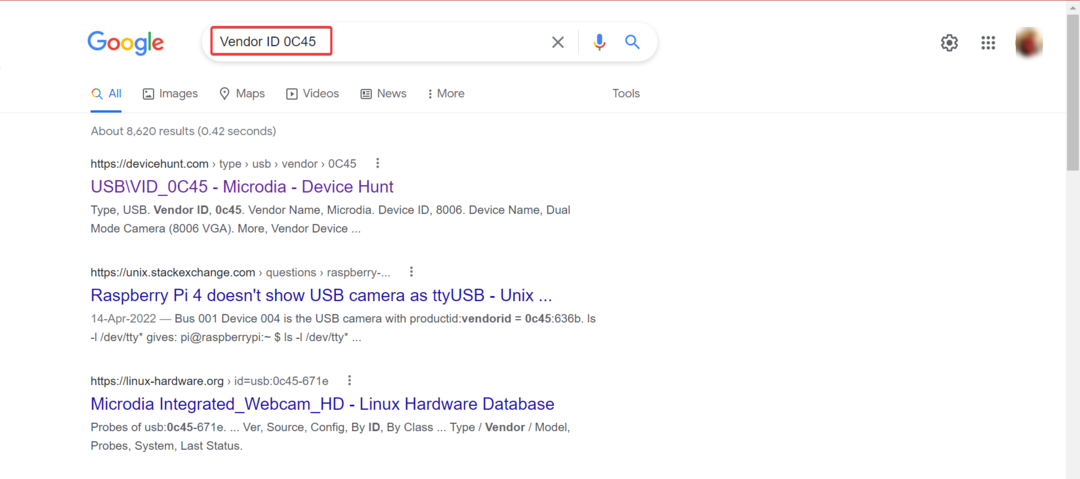Tõrkeotsinguks keelake BIOS-ist SMARTi oleku viga
- SMART-olek annab teavet draivi üldise seisukorra kohta ja suudab tuvastada võimalikud probleemid enne, kui need viivad andmete kadumise või draivi rikkeni.
- Tõrge vallandub peamiselt riistvaratõrgete, draivi vigaste sektorite, toiteallika probleemide jms tõttu.
- Oluliste failide varukoopia loomine on väga oluline, kuna draiv võib igal ajal ebaõnnestuda.
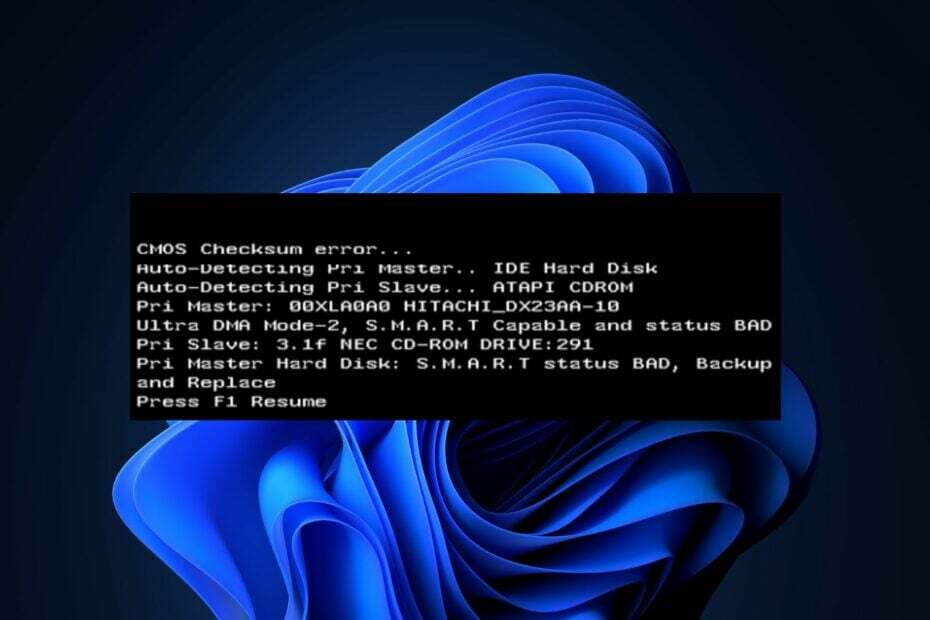
XINSTALLIMINE Klõpsates ALLALAADIMISE FAILIL
- Laadige alla Fortect ja installige see arvutis.
- Käivitage tööriista skannimisprotsess rikutud failide otsimiseks, mis on teie probleemi allikaks.
- Paremklõpsake Alusta remonti et tööriist saaks käivitada fikseerimisalgoritmi.
- Fortecti on alla laadinud 0 lugejad sel kuul.
Mõned meie lugejad on hiljuti teatanud, et nad on SMARTi oleku veaga kinni jäänud, kuid ei tea, mis selle käivitas. viga nende HDD-s ja SSD-s või kuidas seda parandada.
Selles artiklis käsitleme teid tõrke peamiste põhjuste ja probleemi lahendamise kohta, et vältida võimalikku andmete kadumist või draivi riket.
- Mis põhjustab SMARTi oleku halva vea?
- Kuidas saan parandada SMART-oleku viga?
- 1. Keelake SMART-süsteem BIOS-ist
- 2. Käivitage CHKDSK utiliit
Mis põhjustab SMARTi oleku halva vea?
Mitmesugused tegurid võivad põhjustada SMARTi oleku halva vea. Allpool on mõned levinumad põhjused, mille kasutajad on teatanud.
- Riistvara rike – SMART-oleku viga võib ilmneda järgmistel põhjustel füüsilised probleemid kõvakettaga või SSD.
- Toiteallika probleemid - Mõned lugejad väidavad, et ebastabiilse toiteallika tõttu hakkasid nad saama SMART-oleku viga.
- Halvad sektorid – Kui SMART-süsteem tuvastab palju halvad sektorid, võib see käivitada SMARTi oleku vigase vea.
- Ülekuumenemise probleemid – Kõrge temperatuur võib kahjustada kõvaketta või SSD komponente, põhjustades suuremat veamäära ja potentsiaalset draivi riket.
Oluline on märkida, et SMARTi oleku halva vea konkreetne põhjus võib olenevalt konkreetsest olukorrast erineda. Mõnikord võib draiv ebaõnnestuda isegi siis, kui SMART ei teata tõrgetest.
Kuidas saan parandada SMART-oleku viga?
Kaaluge järgmisi kontrolle, et päästa oma draivist allesjäänud osa.
- Varundage kohe kõik draivile salvestatud kriitilised failid ja andmed. Saate vaadata meie üksikasjalikku juhendit parim varundustarkvara Windows 11 jaoks.
- Jookse ajami diagnostika tööriistad SMART-andmete analüüsimiseks ja konkreetse probleemi kohta üksikasjalikuma teabe pakkumiseks.
- Asendage draiv kui garantiiaeg on möödas.
Pärast ülaltoodud kontrollide kinnitamist, kui vajate täiendavat abi, leiate allpool üksikasjalikud juhised SMART-i oleku halva vea parandamiseks. Teil on vaja ka a buutitav draiv läheduses, et teid aidata.
1. Keelake SMART-süsteem BIOS-ist
- Taaskäivitage arvuti ja vajutage nuppu F2, Del, Esc, või F10 (olenevalt teie arvuti mudelist), et pääseda juurde BIOS/UEFI sätted.
- Navigeerige lehele Täpsemad seaded jaotis ja valige SMART seaded.

- Seejärel klõpsake nuppu SMART enesetest.

- Seade on vaikimisi lubatud. Nüüd valige Keela võimalus SMART-sätete väljalülitamiseks.
Oluline on märkida, et SMART-oleku keelamine on halb viga BIOS-ist ei ole tootjate poolt soovitatud ega takista ajami riket.
Siiski saate selle sätte keelata, kui see on olemas andmed varundatud juba või ei muretse draivil olevate andmete pärast.
- Wi-Fi ei tööta teie Delli arvutis? Parandage see 5 sammuga
- I/O-seadme tõrke tõttu ei saanud taotlust täita [Parandus]
- Parandus: RSAT-i nimeteavet ei saa leida
- Vajutage nuppu Alusta nupp, tüüp cmd otsingukastis ja valige Käivitage administraatorina.
- Järgmisena tippige järgmine käsk (asendage D oma draivitähega) ja vajutage Sisenema selle käivitamiseks:
chkdsk d: /r
- Järgige arvuti taaskäivitamiseks ekraanil kuvatavaid juhiseid.
Kui aga teie Windows OS ei saa enam töölauda käivitada, saate seda teha kasutage installiketast või draivi selle käivitamiseks:
- Sisestage installi-DVD või USB, seejärel klõpsake nuppu Parandage oma arvuti.
- Nüüd klõpsake nuppu Käsurida.

- Järgmisena tippige käsk ja vajutage Sisenema:
chkdsk d: /r
The Kontrolli ketta utiliiti (CHKDSK) saab kasutada kõvaketta vigaste sektorite kontrollimiseks ja parandamiseks.
Ja see on see, kuidas parandada SMARTi oleku viga. Kui saate aga SMARTi olekuga vigase veateate, on ülioluline seda tõsiselt võtta ja võtta oma andmete kaitsmiseks vajalikud meetmed.
Lisaks saate tutvuda meie üksikasjaliku juhendiga, et saada näpunäiteid, mida rakendada, kui Windows 10/11 ei saa teie kettale installida.
Lõpuks on mõned lugejad leidnud meie artikli teemal Windows 11 ei tunne SSD-d ära abivalmis. Võib-olla tasub see ka teie jaoks üle vaadata.
Kui teil on küsimusi või ettepanekuid, kasutage allolevat kommentaaride jaotist.
Kas teil on endiselt probleeme?
SPONSEERITUD
Kui ülaltoodud soovitused ei ole teie probleemi lahendanud, võib teie arvutis esineda tõsisemaid Windowsi probleeme. Soovitame valida kõik-ühes lahenduse nagu Fortect probleemide tõhusaks lahendamiseks. Pärast installimist klõpsake lihtsalt nuppu Vaata ja paranda nuppu ja seejärel vajutage Alusta remonti.